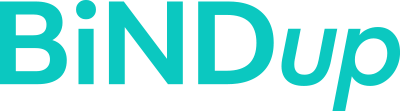Outlook 2013でメール設定を行う
独自ドメインを使用したメールアカウントをメールクライアントへ設定します。
ここでは、Outlook 2013を使用した設定方法を説明します。
アカウントを追加する
プログラムを起動し、メールアドレスを入力して、「接続」を選択します。
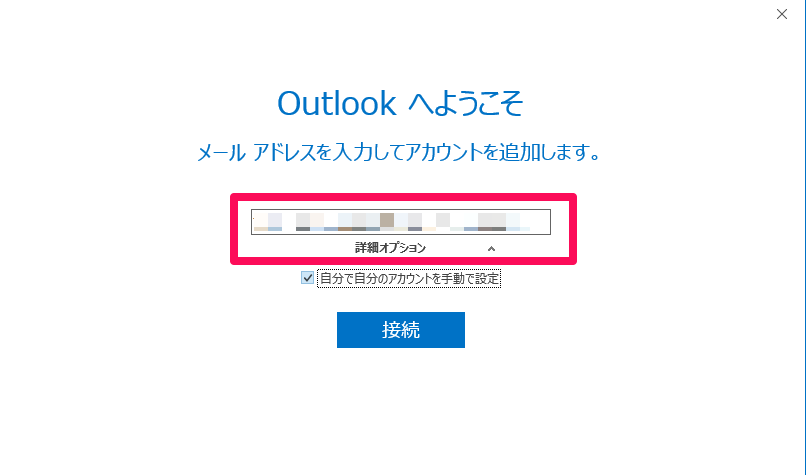
アカウントの種類を選択します。≪POP≫をクリックします。
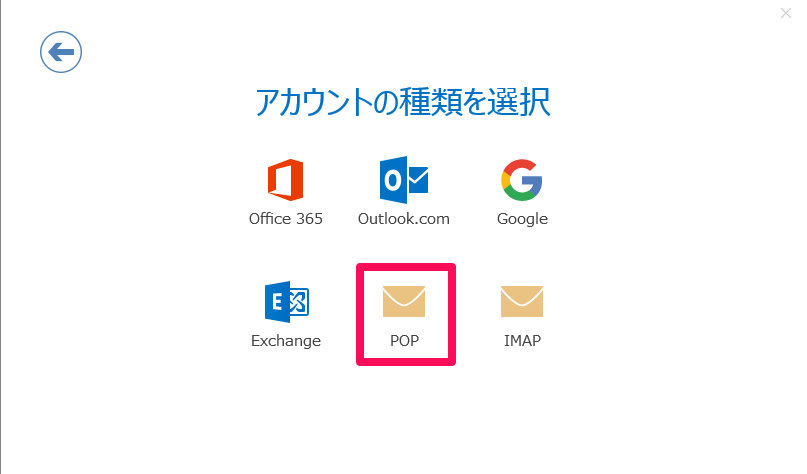
メール送信用/受信用の設定を行う
あらかじめ、コントロールパネルで独自ドメインの登録とメールアドレス作成を行っておきます。
■新しい独自ドメイン設定(推奨ネームサーバー使用)
http://support-info.jp/09/0904/09090402m
■メールアドレス作成設定
http://support-info.jp/09/0905/09090501m
以下の様な画面が表示されたら、メール送信用/受信用の設定を行います。
入力を行い、「接続」を選択します。
【設定項目】
アカウントの種類:POP
受信(POP3)サーバー:control-mail-pop01.blks.jp
ユーザー名 メールアドレス
パスワード メールアドレスに設定したパスワード
ポート番号 110
※ポート番号以外の番号の利用は動作検証外となります。
送信(SMTP)サーバー:control-mail-smtp01.blks.jp
ユーザー名 メールアドレス
パスワード メールアドレスに設定したパスワード
ポート番号 587
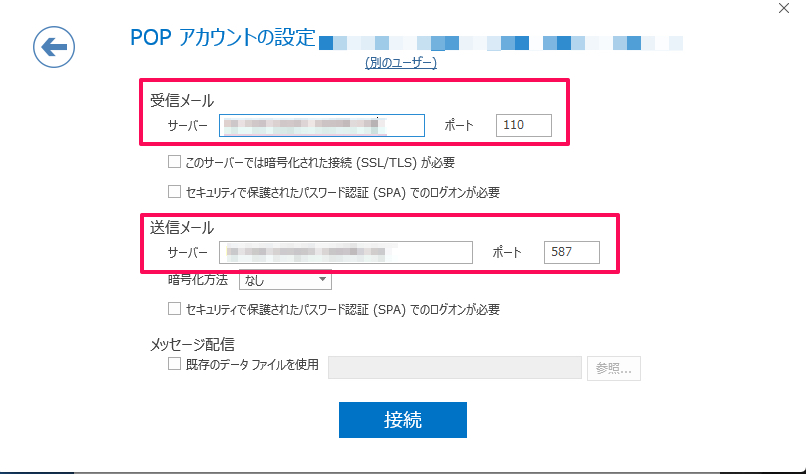
パスワードを入力して、「OK」を選択します。

以上で設定は完了です。
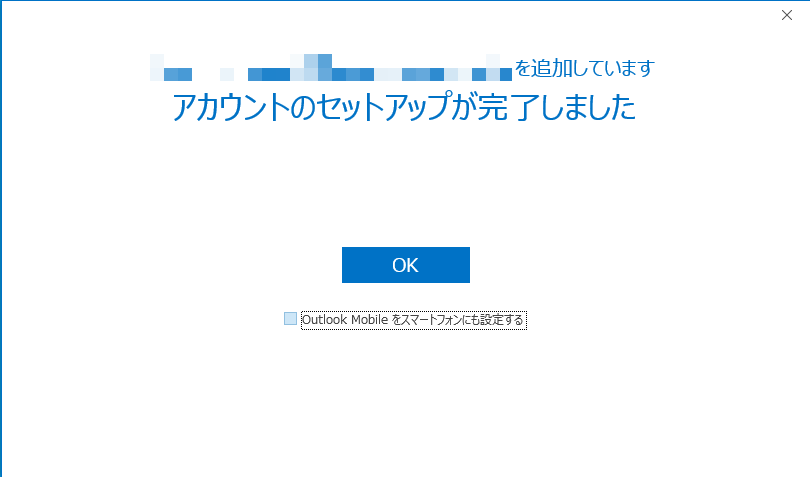
これで、メールサーバーでメールの送受信を行えます。
Outlook上でのアカウント名の変更等については、
ファイル > アカウント設定 > アカウントの変更
より行ってください。
アカウントの変更を含めた、Outlook上での詳細な設定方法等については、サポート対象外となります。予めご了承ください。